執行程式時出現執行時間錯誤 339 可能有多種原因。其中一些可能是某些 ocx 或 dll 檔案遺失、損壞或 dll 或 ocx 未註冊。對於應用程式的順利執行來說,這將是一種煩人的體驗。以下是您可能會看到的執行階段錯誤 339 的一些可能錯誤訊息
錯誤 – 執行階段錯誤 339:元件 DUZOCX32.OCX 未正確註冊或檔案遺失。
錯誤 – 執行階段錯誤 339。元件 MSMASK32.ocx 或其相依性之一未正確註冊;檔案遺失或無效。
錯誤 – 執行階段錯誤「339」:元件「FM20.DLL」或其相依性之一未正確註冊:檔案遺失或無效。
錯誤 – 執行階段錯誤 339 MSCOMCTL.OCX
如如您在上述錯誤訊息中看到的,您可能會遇到不同 ocx 或 dll 檔案的執行階段錯誤。讓我們以一個 ocx 檔案為例,看看如何在下面修復此錯誤。
有時 DLL 或 ocx 檔案在錯誤安裝時損壞或在錯誤卸載時被刪除。首先,您可以嘗試重新安裝引發錯誤的應用程式。這可能會幫助您恢復損壞的 dll 或 ocx 檔案。重新安裝後重新檢查問題是否仍然存在。如果問題仍然存在,請轉到下一個方法。
正如上面提到的錯誤的原因之一可能是由於 MSCOMCTL.OCX 檔案。讓我們看看如何替換損壞/遺失的檔案。
第 1 步:按Win R,輸入ms-settings:about,然後按一下OK。
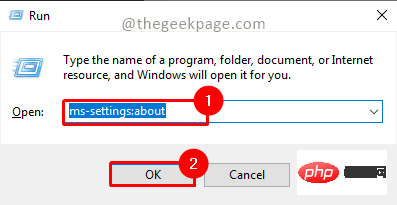
第 2 步:在 About 視窗中檢查System type。它將顯示一個 64 位元作業系統,系統類型中 64 位元系統的基於 x64 的進程。如果是 32 位元系統,則系統類型將顯示為 32 位元作業系統,基於 x32 的處理器。
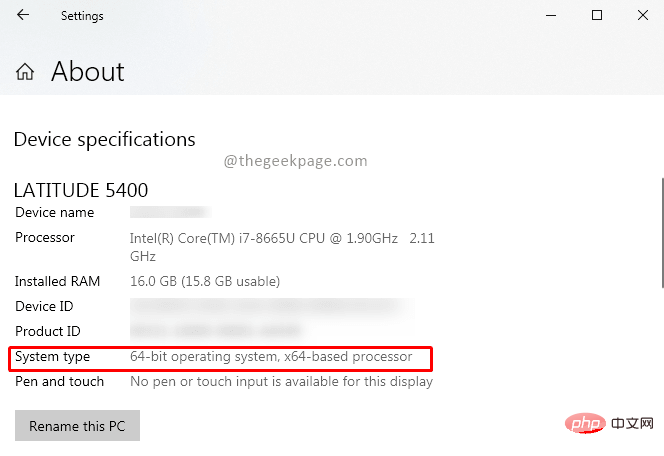
注意:截圖基於64 位元機器
第3 步:現在根據您的系統類型從此處的Microsoft 網站下載Microsoft Visual Basic 6.0 Common Controls。
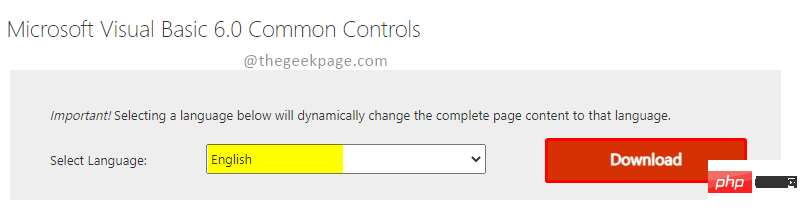
第 4 步:現在使用 WinRar 或 &-zip 解壓縮它。打開解壓縮的資料夾並在其中尋找檔案 mscomctl.ocx。
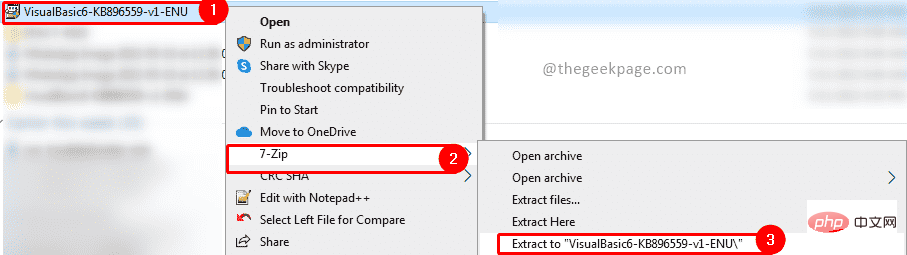
第 5 步:現在從解壓縮的資料夾中複製 mscomctl.ocx 文件,並根據您的系統類型將其貼上到以下路徑中。
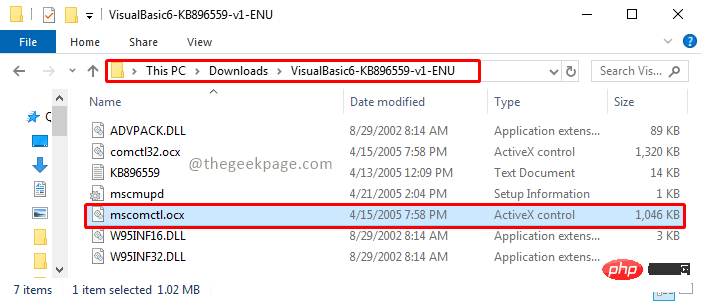
注意:如果備份檔案存在於下列路徑中,請在替換之前將其備份。
对于路径中的 32 位系统副本:C:\Windows\System32
对于路径中的 64 位系统副本:C:\Windows\SysWOW64
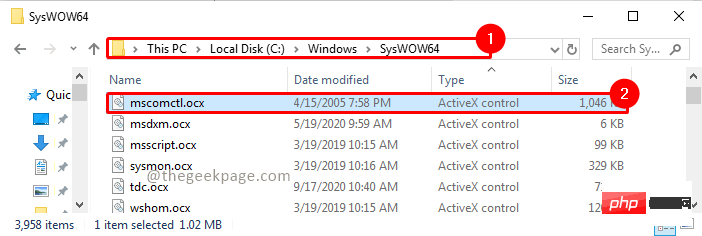
第6 步:現在按Win R,鍵入cmd,然後按一下OK 。
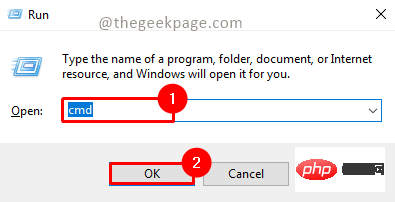
第 7 步:根據您的系統類型鍵入下列命令以註冊您現在複製的 ocx 檔案。
對於 32 位元系統:
cd C:\Windows\System32regsrv32 mscomctl.ocx
對於 64 位元系統:
C:\Windows\SysWOW64regsvr32 mscomctl.ocx
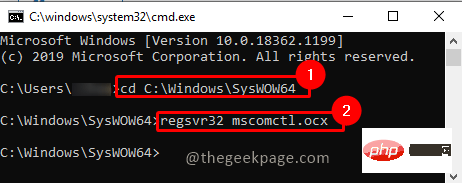
步驟 8:將出現註冊成功彈出視窗。點選確定。
第 9 步:現在嘗試重新安裝引發錯誤的應用程式並重新檢查問題是否已解決。
以上是如何修復 Windows 11 / 10 上的執行階段錯誤 339的詳細內容。更多資訊請關注PHP中文網其他相關文章!




